教程网首页 > 百科教程 > ps教程 》 ps修复严重曝光不足的偏黑照片
ps修复严重曝光不足的偏黑照片
打开主体处于阴影下的照片。转到滤镜菜 单,选择转化为智能滤镜,到图像菜单,从调整子菜单中选择阴影/ 高光。



打开显示更多选项复选框。
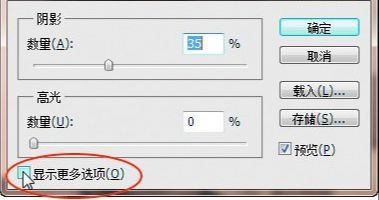

把数量保持在35% 左右。之后,把阴影半径滑块向右拖到65 和80之间,使效果变得更平滑。
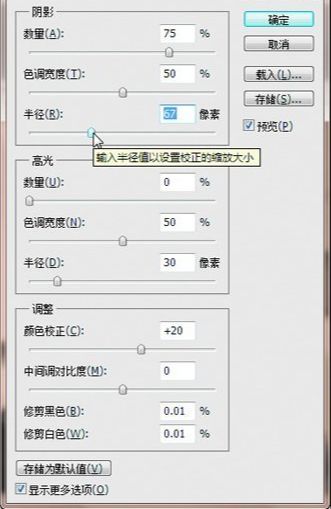

处理高光。降低窗户和右侧墙壁上的高光,转到高光部分,把数量滑块向右拖,转到图层面板,直接在文字“阴影/ 高光”上双击,阴影/ 高光对话框会再次打开,根据需要进行修改,再单击确定按钮。
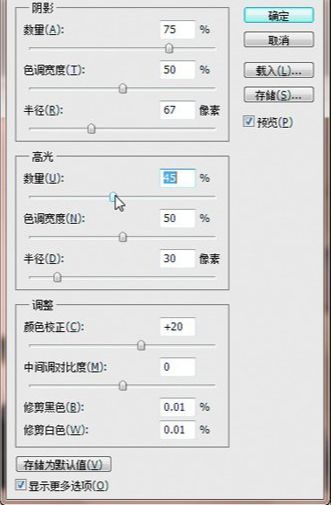
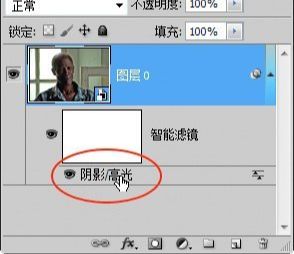

ps修复严重曝光不足的偏黑照片相关文章:
无相关信息扫一扫手机观看!

最新更新的教程榜单
- photoshop做立体铁铬字03-08
- ps制作字体雪花效果03-08
- ps需要win10或者更高版本得以运行03-08
- adobe03-08
- ps怎么撤销的三种方法和ps撤销快捷键以及连03-08
- ps神经滤镜放哪里03-08
- Photoshopcs6和cc有什么差别,哪个好用,新手03-08
- ps怎么给文字加纹理03-08
- ps怎么修图基本步骤03-08
- adobephotoshop是什么意思03-08











